Использование шаблонов в SQL Server Management Studio
Это руководство знакомит вас с готовыми шаблонами Transact-SQL (T-SQL), доступными в среде SQL Server Management Studio (SSMS). Вы узнаете, как выполнять следующие задачи:
Предварительные условия
Для работы с этим руководством вам потребуется СРЕДА SQL Server Management Studio и доступ к SQL Server.
Установите SQL Server Management Studio.
Установите выпуск SQL Server 2017 Developer Edition.
Использование обозревателя шаблонов
В этом разделе вы научитесь находить и использовать обозреватель шаблонов.
Откройте среду SQL Server Management Studio.
В меню Вид выберите пункт Обозреватель шаблонов (CTRL+ALT+T):
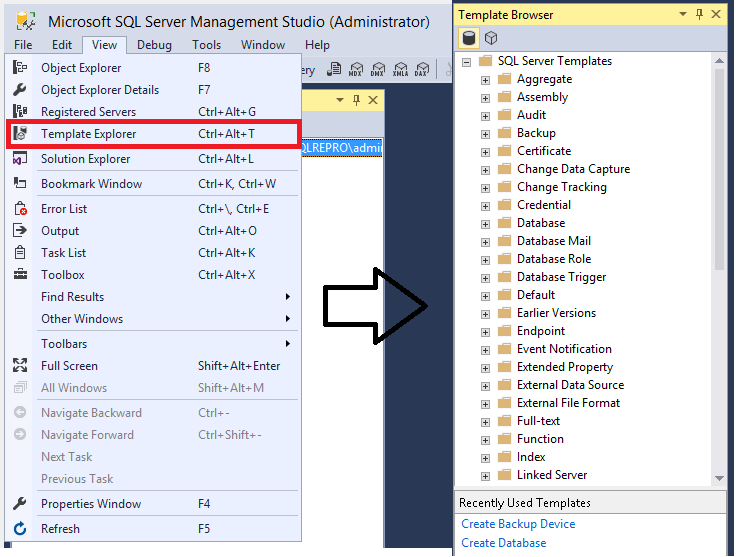
В нижней части обозревателя шаблонов находятся недавно использовавшиеся шаблоны.
Разверните интересующий вас узел. Щелкните шаблон правой кнопкой мыши и выберите Открыть:
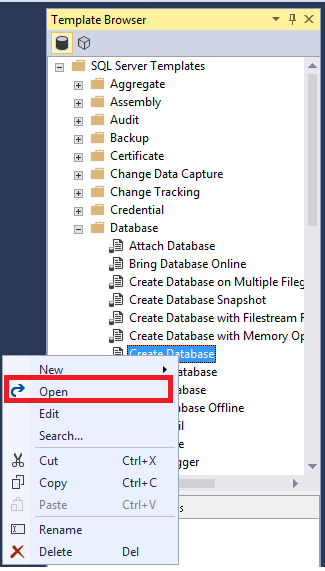
Вы также можете открыть шаблон, дважды щелкнув его имя.
Откроется новое окно запроса. Скрипт T-SQL будет уже заполнен.
Измените шаблон в соответствии с вашими требованиями и выберите Выполнить, чтобы запустить запрос:

Изменение существующего шаблона
Обозреватель шаблонов также позволяет вам редактировать уже существующие шаблоны.
Для этого перейдите к нужному вам шаблону в обозревателе.
Щелкните шаблон правой кнопкой мыши и выберите Изменить:
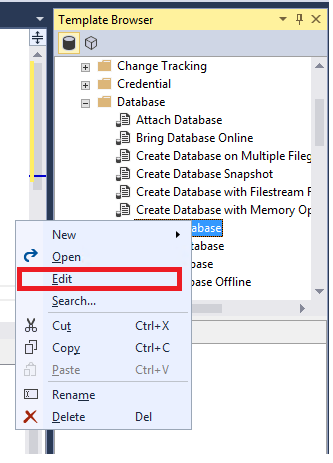
В открывшемся окне запроса внесите нужные изменения.
Чтобы сохранить шаблон, выберите Файл>Сохранить (CTRL+S).
Закройте окно запроса.
Повторно откройте шаблон. В нем должны появиться ваши изменения.
Поиск шаблонов на диске
Когда у вас открыт шаблон, вы можете просматривать шаблоны, находящиеся на диске.
В обозревателе шаблонов выберите шаблон и нажмите Изменить.
Правой кнопкой мыши щелкните Заголовок запроса и выберите Открыть содержащую папку. Обозреватель откроет папку диска, где хранятся шаблоны:
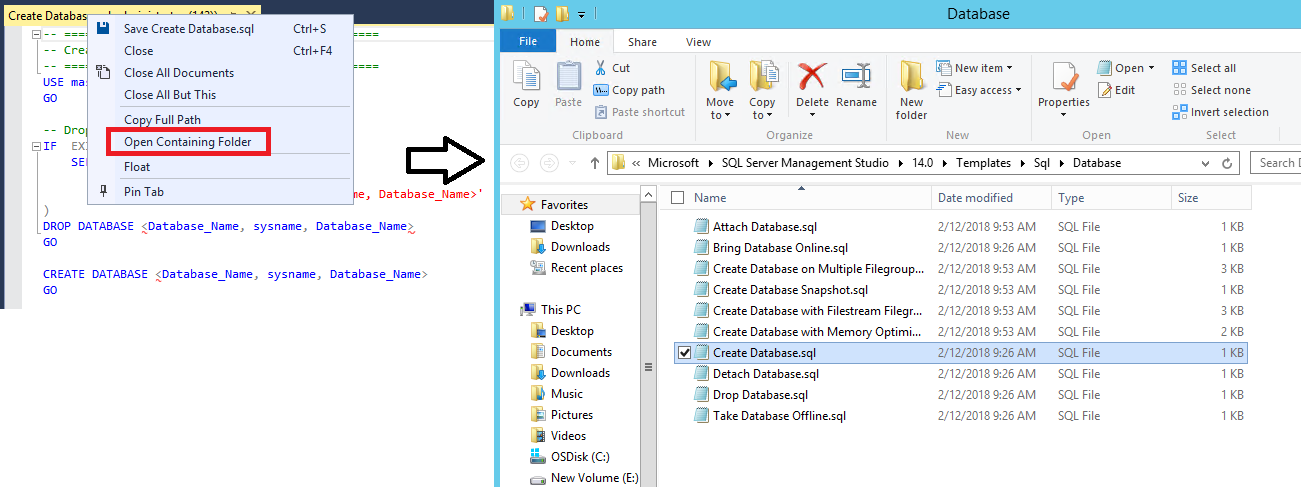
Создать новый шаблон
В обозревателе шаблонов вы также можете создавать шаблон. Ниже приведены инструкции по созданию папки и созданию нового шаблона внутри нее. Они также позволят вам создать настраиваемый шаблон в существующей папке.
Откройте обозреватель шаблонов.
Щелкните правой кнопкой мыши узел Шаблоны SQL Server и выберите пункты Создать>Папка.
Назовите папку Пользовательские шаблоны.
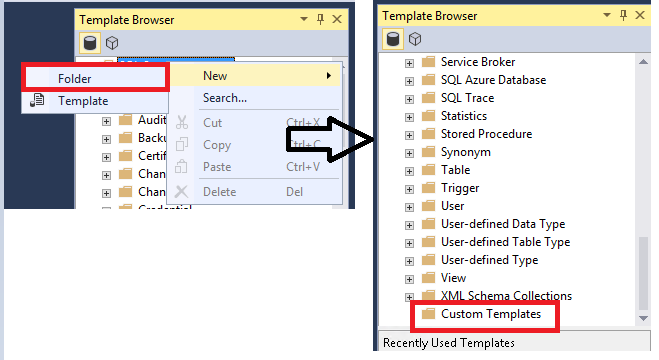
Щелкните правой кнопкой мыши созданную папку "Настраиваемые шаблоны" и выберите пункты Создать>Шаблон. Введите имя шаблона:
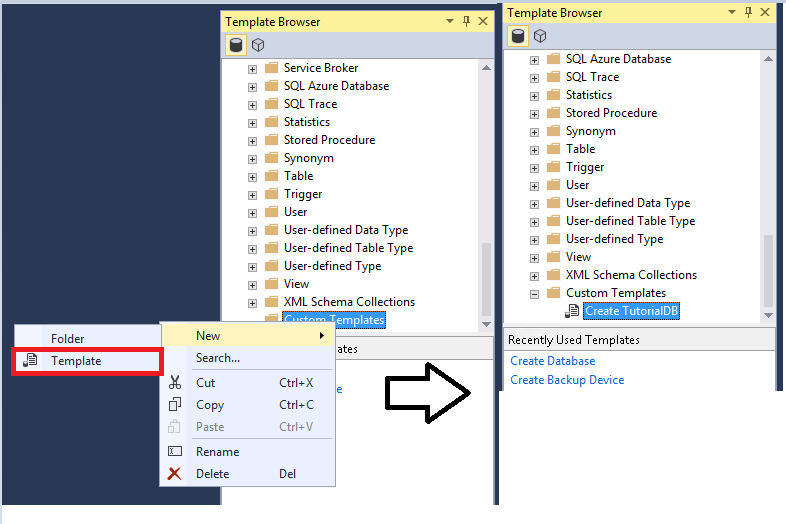
Щелкните правой кнопкой мыши созданный шаблон и выберите Изменить. Откроется новое окно запроса.
Введите текст T-SQL, который вы хотите сохранить.
В меню Файл выберите пункт Сохранить.
Закройте окно запроса и откройте свой новый настраиваемый шаблон.
Далее
Лучший способ познакомиться с SSMS — это поработать в среде самостоятельно. Эти руководства и статьи помогут вам ознакомиться с различными функциями SSMS. С их помощью вы научитесь работать с компонентами SSMS и легко находить регулярно используемые функции.
Обратная связь
Ожидается в ближайшее время: в течение 2024 года мы постепенно откажемся от GitHub Issues как механизма обратной связи для контента и заменим его новой системой обратной связи. Дополнительные сведения см. в разделе https://aka.ms/ContentUserFeedback.
Отправить и просмотреть отзыв по